如何备份网卡驱动
来源:网络收集 点击: 时间:2024-02-18双击电脑上的【驱动精灵2012】图标。
 2/15
2/15【驱动精灵2012】在启动时,会自动检测电脑的驱动跟新情况。
 3/15
3/15【驱动精灵2012】检测完成后,有升级的驱动。如图
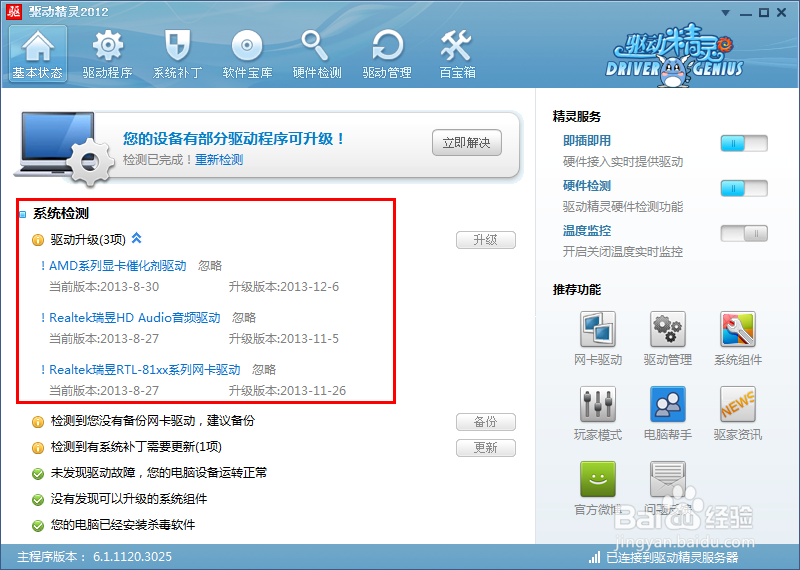 4/15
4/15选择需要升级的【网卡驱动】,点击【下一步】
 5/15
5/15驱动精灵提示:网卡驱动未下载,点击【立即解决】
 6/15
6/15驱动精灵提示:【网卡驱动】正在下载,等待下载完成。
7/15【重点】:下载完成后,驱动精灵会自动安装【网卡驱动】,到这里选择【取消】
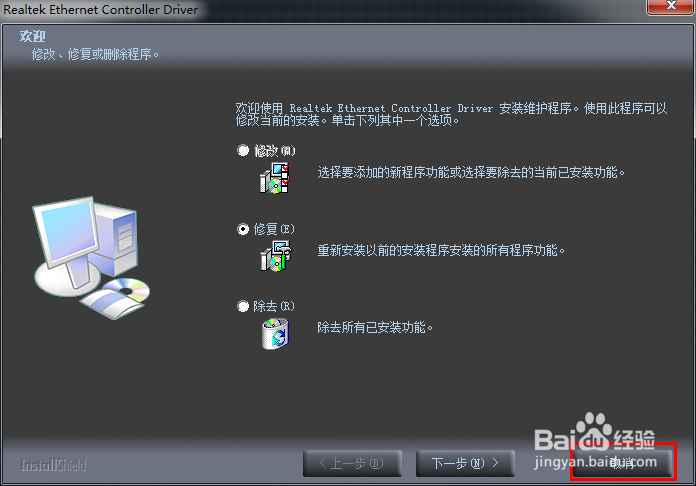 8/15
8/15系统提示:“确定要取消安装吗?”点击【是】
 9/15
9/15网卡驱动提示:点击“完成”退出安装向导,点击【完成】
 10/15
10/15程序兼容助手提示:“这个程序可能安装不正确”在这里点击【关闭】重点提示(有的电脑会出现提示,有的电脑不会出现提示,当然了出现时直接关闭就可以了。)
 11/15
11/15接着返回【驱动精灵】初始界面,点击右上角的【小三角】。
 12/15
12/15在弹出的菜单栏中选择【综合设置】
 13/15
13/15在新打开的菜单中,选择【驱动程序】--【驱动下载路径】--点击【打开目录】
(住:这步的目的是找到刚才升级的【网卡驱动】安装包。
 14/15
14/15打开目录就可以找到【网卡驱动安装包】了。(住:这个网卡驱动是一个独立安装包文件,可以复制保存到其他地方,但不要保存在c盘。方便安装系统时“出现本地宽带连接不上,检查结果是缺少网络适配器”急时坚决这个问题,也可以分享给你朋友,具体情况自己定吧。关于它的安装教程会在下篇提供)
 15/15
15/15好了,第一种方法就简绍到这里,有什么问题在【评论】中描述你们的问题,我会急时回复。
备份网卡驱动第二种方法:1/15打开驱动精灵后,查看检测结果【网卡驱动】是否必备,如果没有备份,就详细预读吧,点击【备份】
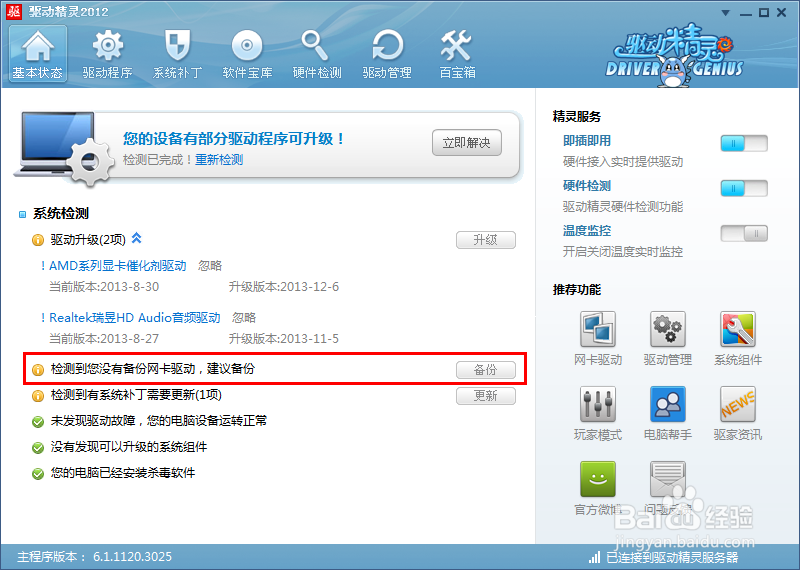 2/15
2/15在新打开的菜单栏中选择【驱动备份】、勾选【网卡设备】、记住备份路径D:\MyDrivers\backup\点击【开始备份】
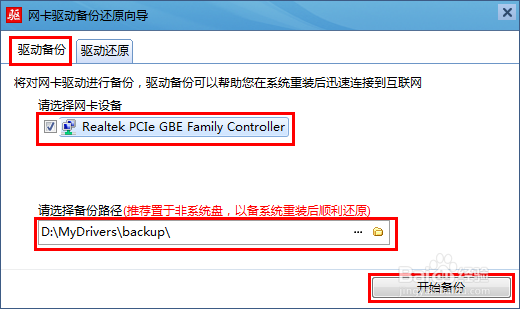 3/15
3/15驱动开始必备
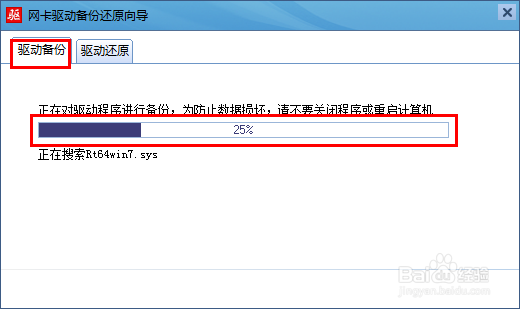 4/15
4/15驱动备份完成,点击【完成】
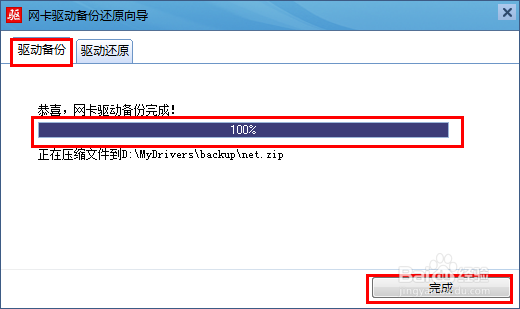 5/15
5/15返回驱动精灵初始页面,提示网卡驱动已备份。接下来要知道备份驱动路径在什么地方,方便下次还原。点击右上角的【小三角】
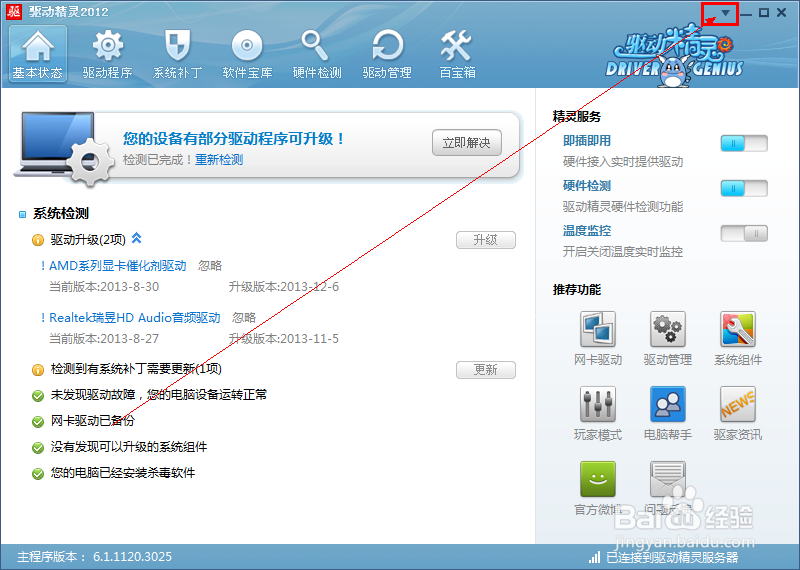 6/15
6/15在新打开的菜单中选择【综合设置】
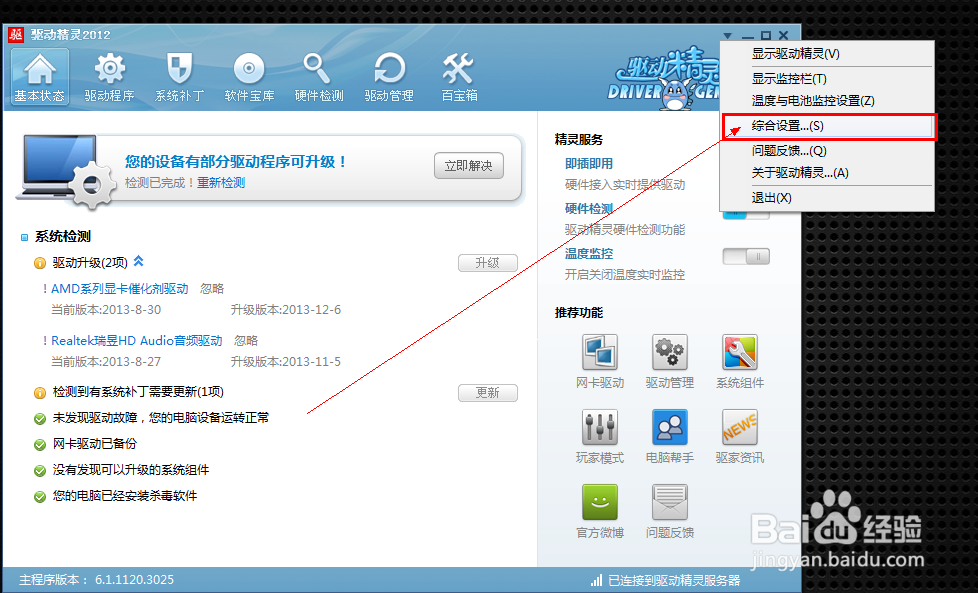 7/15
7/15在新打开的菜单中选择【驱动程序】--【驱动备份路径】--点击【打开目录】
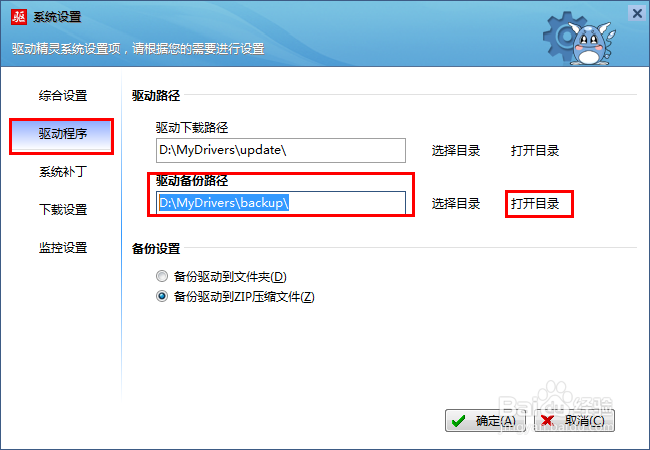 8/15
8/15打开目录就可以看到自己备份的【网卡驱动】了。
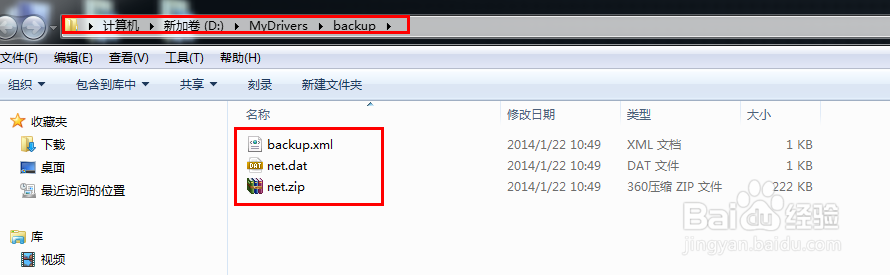 9/15
9/15网卡驱动备份好,接下来就是如何【还原网卡驱动】了,这个步骤增对新手安装完win7系统不能上网,或者是重装系统后没有网卡驱动朋友们的。仔细预读吧,
打开【驱动精灵】、在推选功能中选择【网卡驱动】点击
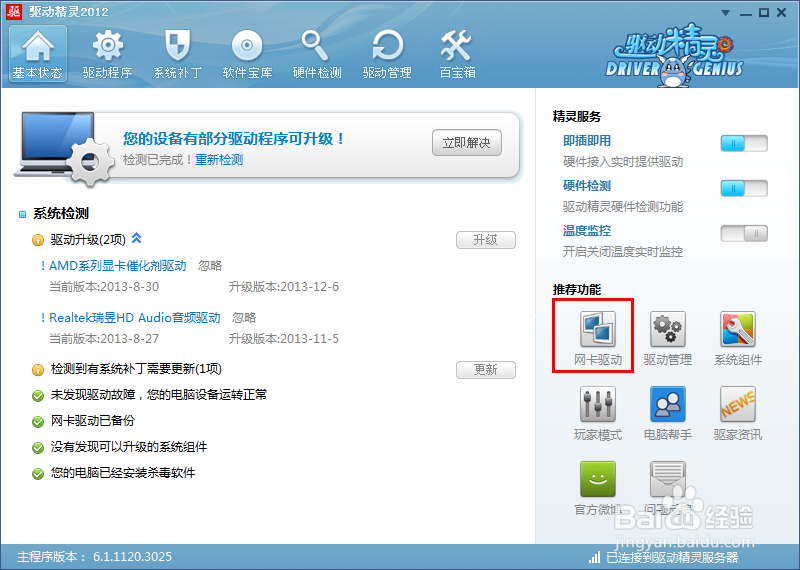 10/15
10/15选择【驱动还原】、勾选【网卡驱动名称】、点击【开始还原】
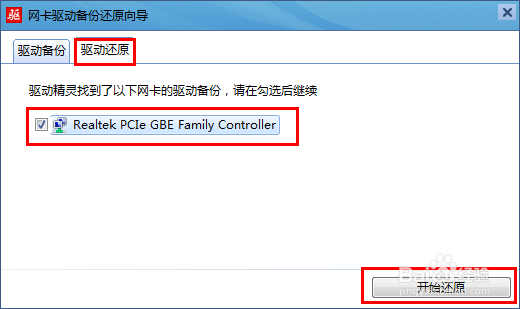 11/15
11/15正在还原
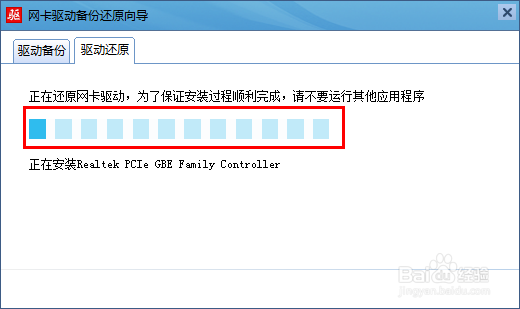 12/15
12/15还原完成。点击【完成】
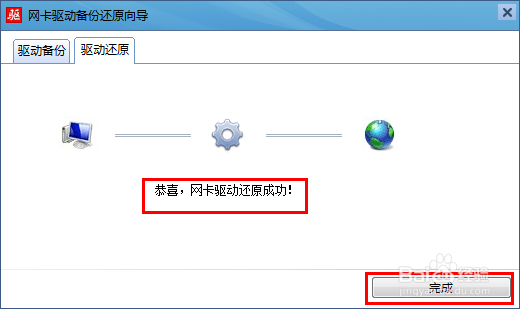 13/15
13/15驱动程式已经安装成功,重新启动计算机才能生效,点击【是】
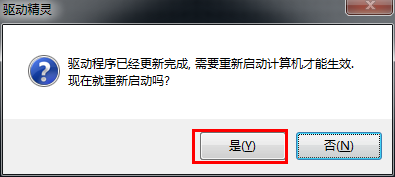 14/15
14/15好了第二中方法就将到这里,有什么不懂的在【评论】中描述你们的问题,我会急时回复。
15/15【第一种备份网卡驱动】方法的优点是:在重装系统后,不需要安装驱动精灵就可以坚决“本地宽带连接不上,检查结果是缺少网络适配器”的问题。因为它是一个独立的【网卡驱动安装包】
【第二种备份网卡驱动】方法的优点是,在重装系统后,需要安装驱动精灵,可以自动检测自己电脑需要升级的驱动,优点二是:可以自动检测到电脑【缺少】或者是没有安装【成功】的驱动,到可以通过【驱动精灵】扫一扫完成。
两种方法你自己定吧,【方法一是怎对问题的】,【方法二是怎对电脑的】
注意事项关于【网卡驱动的安装】在下一篇提供
标题是【网卡驱动安装教程】作者是【B123433】
备份版权声明:
1、本文系转载,版权归原作者所有,旨在传递信息,不代表看本站的观点和立场。
2、本站仅提供信息发布平台,不承担相关法律责任。
3、若侵犯您的版权或隐私,请联系本站管理员删除。
4、文章链接:http://www.ff371.cn/art_69405.html
 订阅
订阅